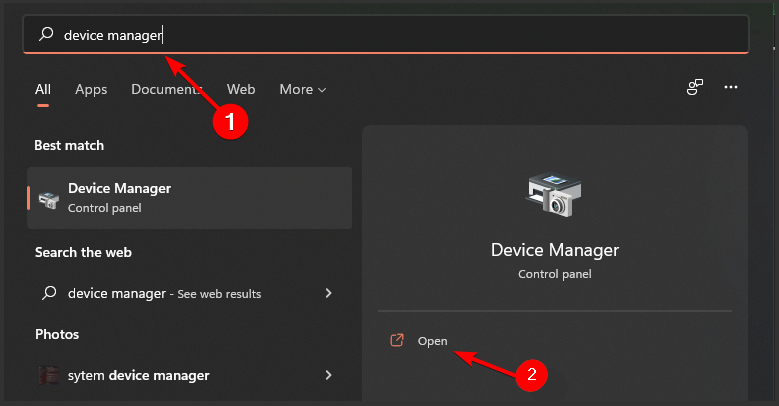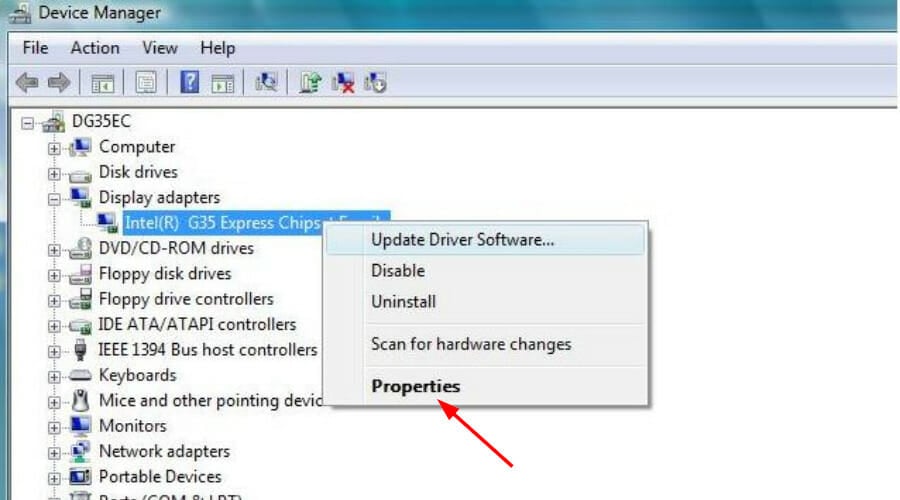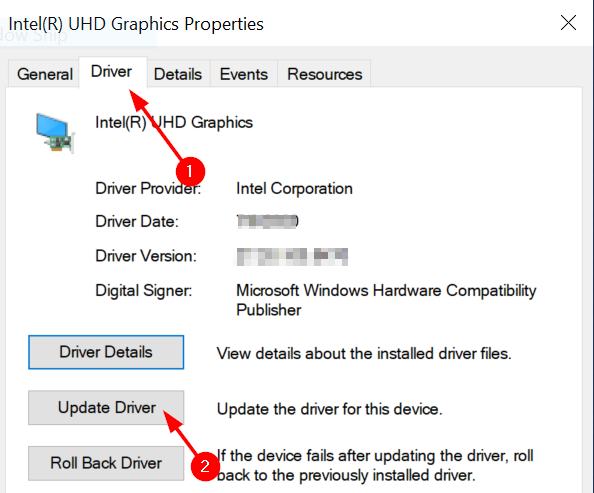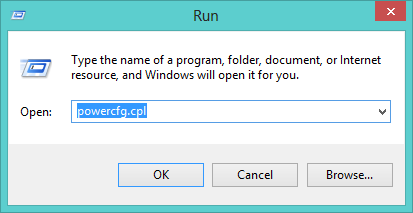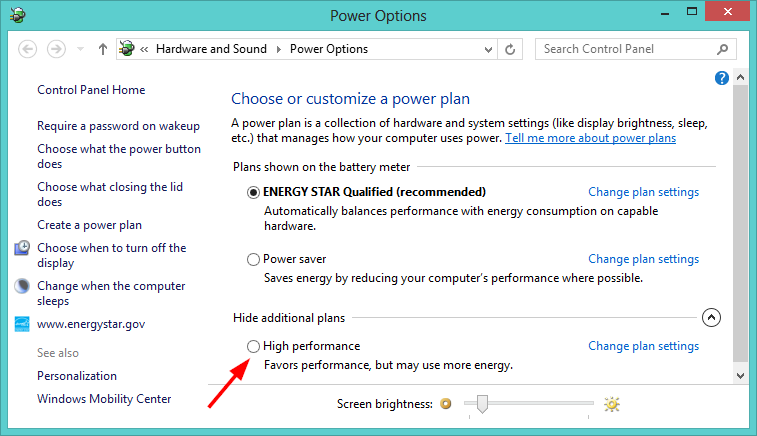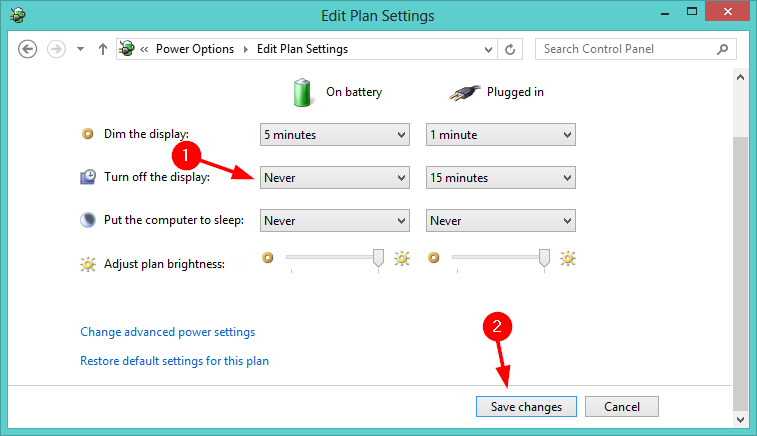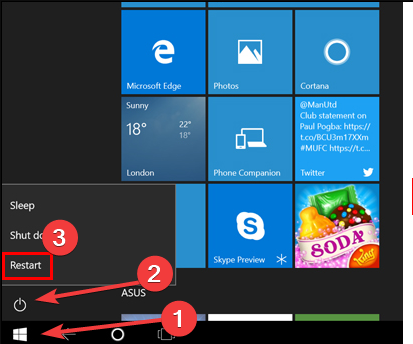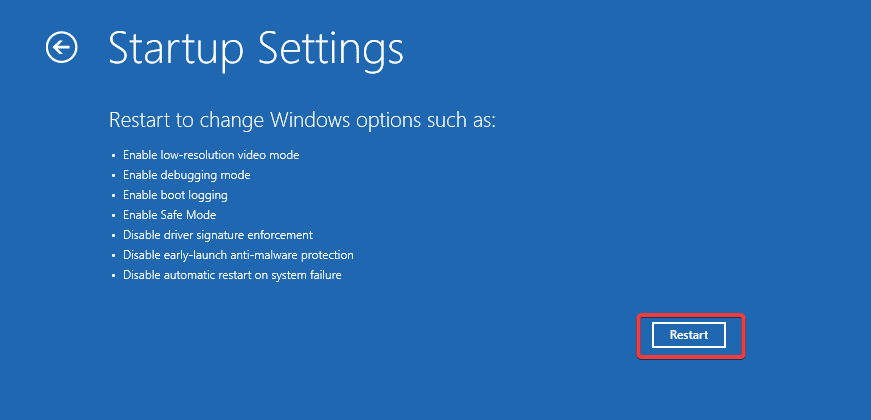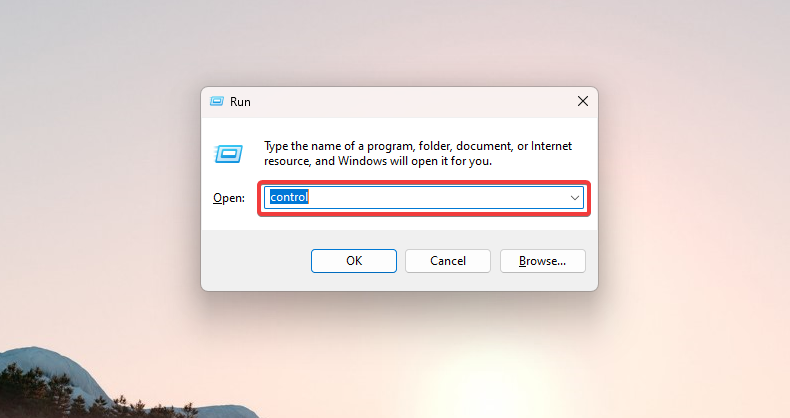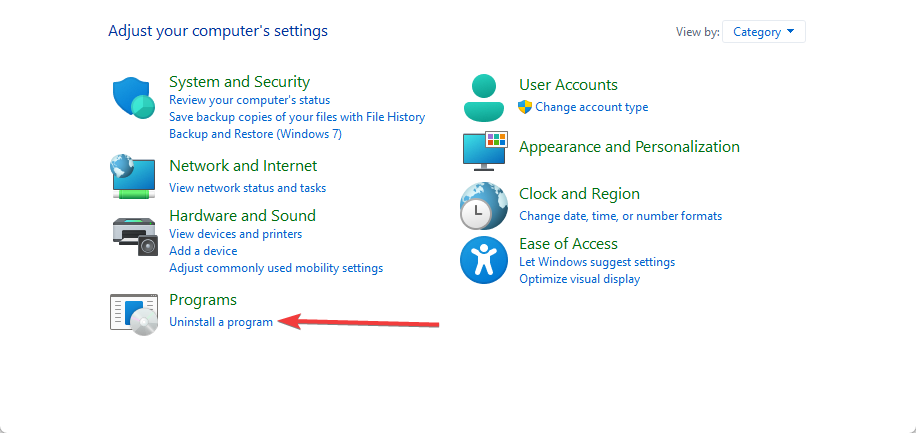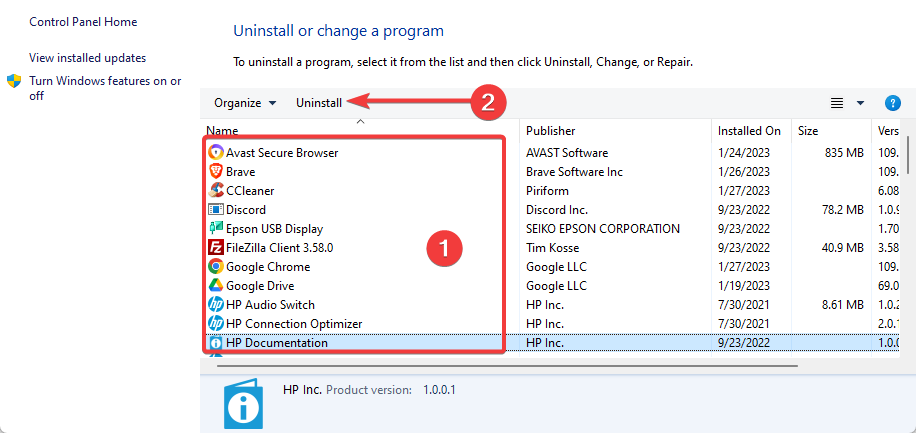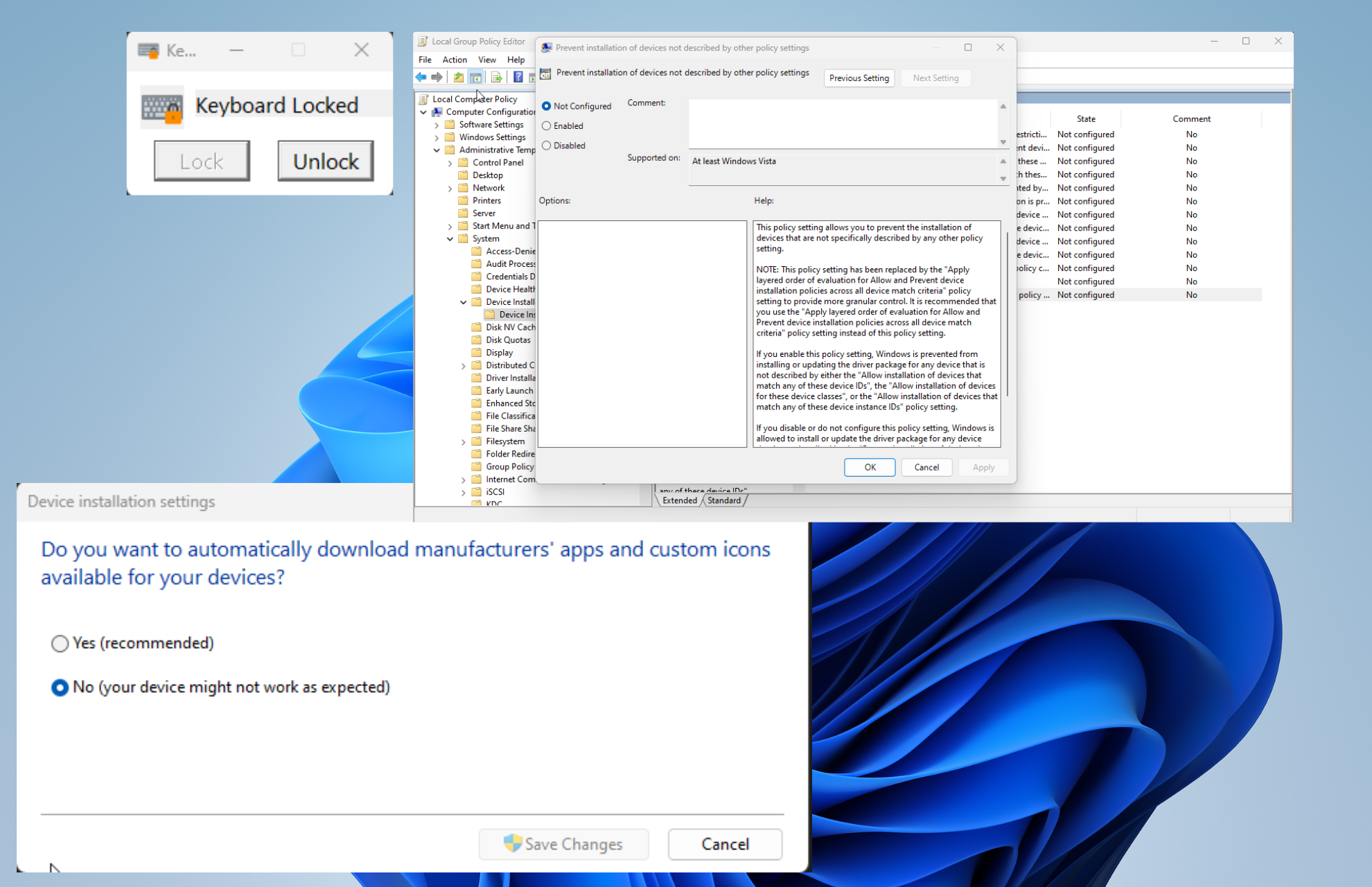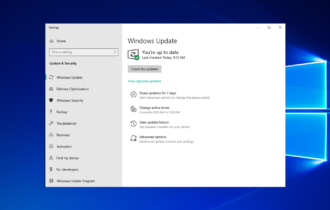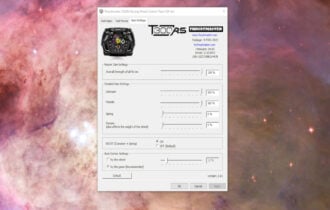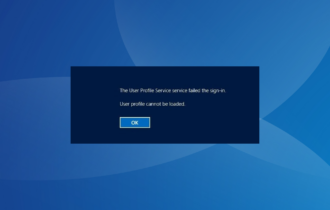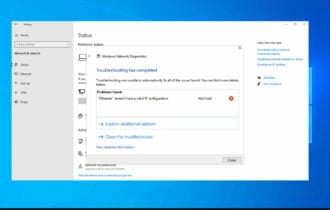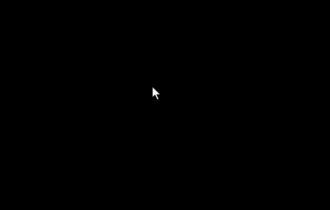3 Soluciones: Monitor Se Apaga o Se Pone Negro Aleatoriamente
5 min. read
Updated on
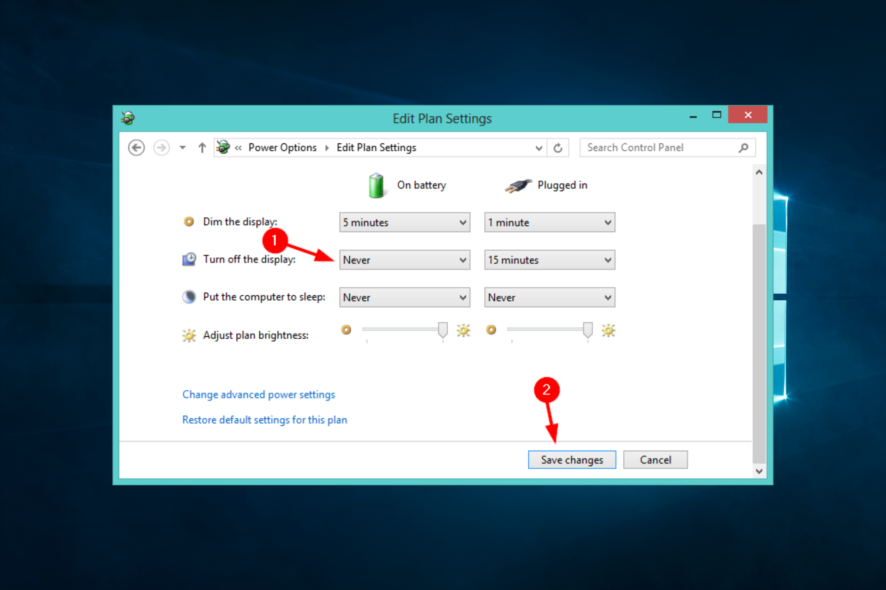
Es posible que hayas llegado a esta guía porque tu monitor se apaga aleatoriamente. A menudo, las computadoras pueden tener problemas que no son graves, pero pueden resultar frustrantes. Otras veces, pueden ser una señal de advertencia de problemas subyacentes, como un problema importante de hardware.
Si de repente la pantalla de tu computadora se vuelve negra, lo primero que debes verificar es si la computadora está configurada para entrar en modo de suspensión, lo que apaga el monitor.
Podría ser un problema con el hardware o con el software. También podría ser un problema con el cableado interno del monitor o algo conectado a él.
¿Por qué mi monitor sigue apagándose cuando mi PC sigue encendida?
Este es un problema en el que la pantalla se apaga y enciende aleatoriamente. La pantalla puede estar encendida durante unos segundos o varios minutos, y luego se apaga nuevamente.
Hay muchas razones posibles para esto. Algunas incluyen:
- Problemas de pantalla: Uno de los problemas más comunes es algo incorrecto con la pantalla misma. Si notas que tu pantalla se apaga cuando se calienta, es probable que haya un problema con el sistema de enfriamiento en tu computadora. Por lo tanto, se apaga para minimizar el riesgo de daños.
- Interruptor de encendido defectuoso: Tu monitor puede apagarse aleatoriamente debido a un interruptor de encendido defectuoso en la parte trasera del mismo. En el caso de tu computadora, es posible que la unidad de suministro de energía este fallando y no esté enviando suficiente energía al monitor, lo que provoca que se apague.
- Conexión suelta: Otra posible razón por la cual el monitor de tu computadora se apaga aleatoriamente podría ser debido a una conexión suelta entre la computadora y el monitor.
- GPU defectuosa: Si los controladores de tu tarjeta gráfica están desactualizados, puede causar bloqueos, problemas de reproducción de video y de visualización, problemas de rendimiento en los juegos y otros problemas relacionados.
Arreglar este problema no es tan difícil como podrías pensar. A menudo, puedes usar pasos simples de solución de problemas para determinar por qué el monitor de tu computadora se apaga aleatoriamente y solucionarlo.
¿Cómo puedo arreglar un monitor que se apaga aleatoriamente?
Antes de proceder con las soluciones recomendadas:
- Asegúrate de que todos los cables estén conectados correctamente. Si tienes dudas sobre si un cable está conectado correctamente, desconéctalo y vuelve a conectarlo para ver si soluciona algo.
- También debes determinar si el problema proviene de tu computadora o de tu monitor. Puede ser útil conectar otro monitor para aislar el problema.
1. Actualiza los controladores gráficos
- Presiona la tecla de Windows, escribe Administrador de dispositivos en el cuadro de búsqueda y haz clic en Abrir.
- Navega hasta Adaptador de pantalla y expande la lista.
- Encuentra tu controlador (en este caso, Intel), haz clic con el botón derecho y selecciona Propiedades.
- En la pestaña Controlador, selecciona Actualizar controlador.
- Comprueba si el problema persiste.
Puedes resolver este problema rápida y fácilmente siguiendo las instrucciones que acabamos de proporcionar. Sin embargo, si no deseas seguir todos los pasos manualmente, hay una solución alternativa.
Outbyte Driver Updater es una excelente opción, ya que ha demostrado ser más eficiente en la solución de problemas como encontrar, descargar e instalar controladores faltantes.
CONSEJO DE EXPERTO:
PATROCINADO
Algunos errores de computadora son difíciles de arreglar, especialmente cuando se trata de archivos de sistema faltantes o corruptos en Windows.
Asegúrate de usar una herramienta dedicada, como Fortect, la cual escanea tu computadora y reemplaza tus archivos dañados con versiones nuevas de su propio repositorio.
⇒ Obtén el actualizador de controladores de Outbyte
2. Desactiva el modo de ahorro de energía
- Presiona las teclas Windows + R simultáneamente para abrir la ventana Ejecutar.
- Ingresa powercfg.cpl en el cuadro de diálogo.
- Selecciona Equilibrado o Alto rendimiento en las Opciones de energía.
- A continuación, haz clic en Cambiar la configuración del plan.
- Selecciona Nunca en Apagar la pantalla y haz clic en Guardar cambios.
3. Desinstala aplicaciones conflictivas
3.1 Ejecuta la computadora en modo seguro
- Haz clic en el menú Inicio, presiona el ícono de Encendido y mantén presionada la tecla Mayús mientras selecciona Reiniciar.
- En la pantalla Elegir una opción, selecciona Solucionar problemas, navega hasta Opciones avanzadas, Configuración de inicio y haz clic en Reiniciar.
- Aparecerá un menú una vez que tu computadora se reinicie. Para iniciar tu computadora en modo seguro, presiona 4 o F4.
Si el problema no ocurre en modo seguro, es posible que algún software en conflicto esté causando que el monitor se apague aleatoriamente, así que procede a desinstalar las aplicaciones que hayas agregado recientemente.
3.2 Desinstalar aplicaciones
- Presiona Windows + R, escribe control y presiona Enter.
- Selecciona Desinstalar un programa.
- Elige el programa de la lista, haz clic en Desinstalar y sigue el asistente para completar la desinstalación.
Como medida de seguridad, también deberías considerar instalar software de monitoreo de rendimiento en tu PC para detectar problemas con anticipación y administrar tu sistema.
Si disfrutas de configuraciones de doble monitor, no dudes en consultar nuestra guía sobre cómo configurarla con éxito.
Esperamos que nuestras soluciones hayan ayudado a resolver el molesto problema y que ahora puedas continuar con tus tareas sin interrupciones.
En la sección de comentarios a continuación, déjanos saber qué solución funcionó para ti.
¿Sigues teniendo problemas?
PATROCINADO
Si las sugerencias que te dimos arriba no solucionaron el problema, es probable que tu PC esté lidiando con errores de Windows más graves. En ese caso, te recomendamos escoger una herramienta como Fortect para arreglar los problemas eficientemente. Después de instalarla, haz clic en el botón Ver & Arreglar presiona Comenzar a Reparar.